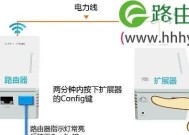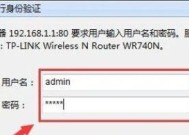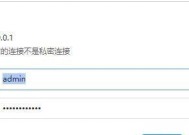如何设置路由器步骤详解(简单易懂的路由器设置指南)
- 科技资讯
- 2023-11-19
- 78
- 更新:2023-11-08 12:41:59
随着网络的普及和应用的广泛,路由器已经成为家庭和办公室网络的重要设备。正确设置路由器可以提供更稳定和安全的网络连接。然而,对于一些没有网络设置经验的人来说,设置路由器可能会变得有些困扰。本文将详细介绍如何设置路由器,并提供简单易懂的步骤。
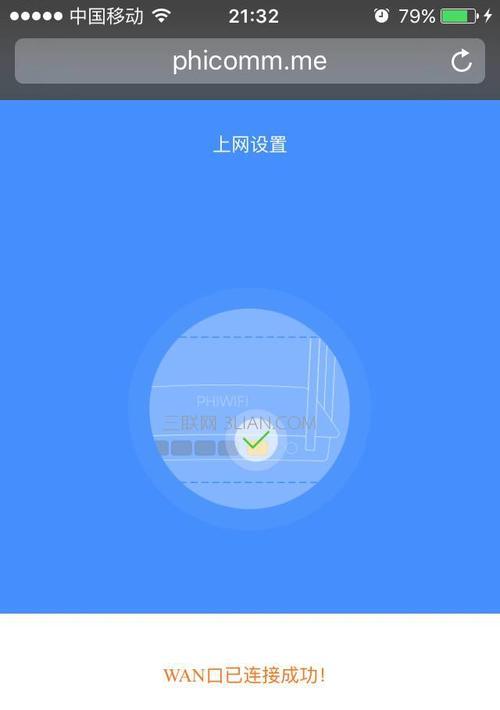
1.确认连接方式
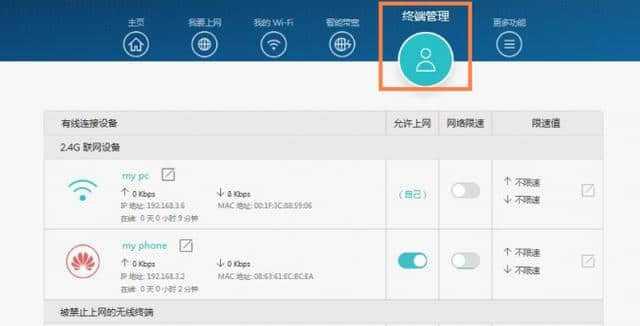
在设置路由器之前,首先需要确认你的上网方式是使用ADSL拨号还是以太网拨号。
2.查找默认网关
默认网关是连接你的计算机和互联网之间的通道,通过查找默认网关,可以进一步确定路由器的IP地址。
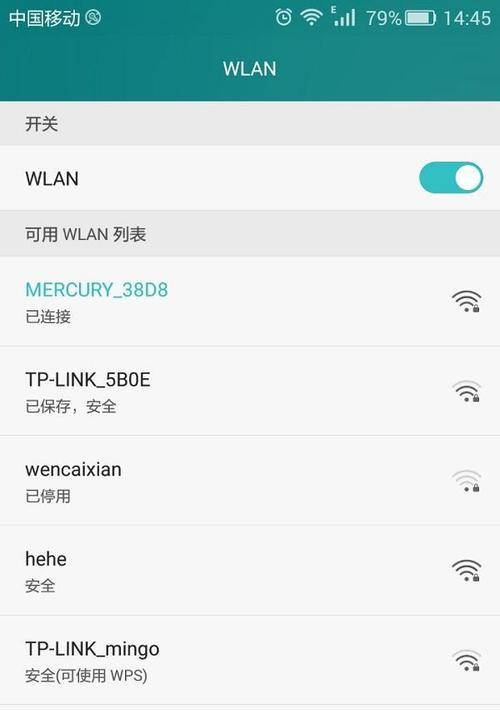
3.输入路由器IP地址
打开浏览器,输入路由器IP地址,通常为192.168.1.1或192.168.0.1,在浏览器中访问该地址。
4.输入用户名和密码
在弹出的登录界面中,输入默认的用户名和密码进行登录,通常为admin/admin或者admin/password。
5.进入路由器设置页面
成功登录后,你将进入路由器的设置页面,可以进行各种设置操作。
6.设置Wi-Fi名称和密码
在无线设置选项中,可以设置Wi-Fi的名称(SSID)和密码,确保网络安全性。
7.设置PPPoE账号和密码
如果你的上网方式是ADSL拨号,需要在PPPoE设置选项中输入账号和密码。
8.设置DHCP服务器
DHCP服务器可以自动为连接到路由器的设备分配IP地址,可以在LAN设置中进行相关设置。
9.设置端口转发
如果你需要远程访问或者使用某些特定应用程序,可以通过端口转发设置来实现。
10.设置DNS服务器
DNS服务器是解析域名和IP地址的服务,在路由器设置中可以指定首选和备用的DNS服务器。
11.更新路由器固件
不定期更新路由器固件可以提高其性能和安全性,可以在系统升级选项中进行相关操作。
12.设置访问控制
如果你希望限制特定设备的访问权限,可以在访问控制选项中设置相关规则。
13.设置端口策略
通过设置端口策略,可以控制特定端口的访问权限,提高网络的安全性。
14.设置防火墙
路由器通常具备基础的防火墙功能,可以通过设置防火墙规则来保护网络安全。
15.保存设置并重启
在完成所有设置后,记得保存设置并重启路由器,以使设置生效。
通过本文详细的步骤介绍,相信读者对如何设置路由器已经有了更清晰的认识。在进行路由器设置时,记得仔细阅读相关文档,并保持耐心和谨慎。正确设置路由器将提供更稳定、安全和高效的网络连接。